摘要: 想知道如何将 iCloud 备份文件传输到 Samsung Galaxy S9/S9 Plus?从 iPhone 切换到 Samsung Galaxy S9 或 S9 Plus 后,之前存储在 iCloud 上的文件需要恢复到新的 Samsung Galaxy S9/S9 Plus。为了完成这项工作,本文为您提供了 3 种不同的方法将 iCloud 备份传输到 S9/S9+ 供您参考。
方法 1. 使用 iCloud 到三星数据传输一键将 iCloud 备份传输到 Galaxy S9/S9+
方法 2. 手动将 iCloud 联系人传输到 Samsung Galaxy S9/S9 Plus
方法 3. 通过智能开关将 iCloud 备份恢复到 Samsung Galaxy S9/S9 Plus
今年春天,三星发布了最新旗舰——三星Galaxy S20/S21/S22/S23,从广泛的爆料到活动的火爆,再到盛况空前,都取得了惊人的成功。而聚焦产品端,三星S20系列较上一代实现了全面升级。更成熟的全曲面屏技术、更合理的指纹模块位置、更强大的硬件性能、更好的成像能力以及更完善的商务功能,这些都让三星S20更具吸引力。
那么您是否也打算从 iPhone 切换到三星 Galaxy S9 或 Galaxy S9 Plus 呢?如果是这样,您可能需要将 iCloud 备份文件传输到 Samsung Galaxy S9/S9 Plus/S10/S20。请继续阅读,了解将 iCloud 备份文件传输到 Samsung Galaxy S9/S9 Plus 等的三种解决方案。
您可能还喜欢:三星 Galaxy S9 与 iPhone X:哪个更好?
由于 iCloud 仅适用于 iPhone/iPad/iPod 等 Apple 设备,因此它不允许您直接连接 Samsung Galaxy S9/S9+ 等 Android 手机在 iCloud 和 Samsung 之间传输数据。但是,只要您手头有iCloud 到 Samsung Data Transfer - Samsung Data Transfer (Windows/Mac) 程序,您就可以轻松地一键将 iCloud 备份所需的所有内容传输到 Samsung Galaxy S9/S9 Plus。 Samsung Data Transfer 是一款专门设计的软件,用于将数据从一部手机传输到另一部手机,甚至可以将文件从 iCloud、iTunes、OneDrive 等传输到另一部手机。
iCloud 到三星数据传输工具可以为您做什么:
- 在 iOS 和 Android 设备之间传输照片、视频、音乐、联系人、短信 (SMS)、日历等。
- 只需单击 1 次,即可在计算机上为您的手机备份和恢复数据。
- 兼容苹果、三星、HTC、LG、索尼、谷歌、华为、摩托罗拉、中兴、诺基亚等更多智能手机和平板电脑。
- 支持将 iCloud 传输到手机、iTunes 到手机、OneDrive 到手机。
- 如果需要,一键完全擦除您的旧手机。
- 便于使用。只需几分钟即可完成传输过程。
- 适用于几乎所有三星设备,包括三星 Galaxy S23/S21/S20/S10/S9/S8/S7/S6、Note 20/10/8/7/6/5、三星 J3/J3 Pro、三星 Galaxy A9/ A8/A7/A5等
现在,请在您的 Windows PC 或 Mac 计算机上下载功能强大的程序,并开始按照以下指南轻松将 iCloud 备份文件传输到 S9/S9+/S10/S20。
[用户指南] 将 iCloud 备份文件传输到 Samsung Galaxy S9/S9 Plus/S10/S20 的步骤:
步骤1.启动程序并选择相关模式。
安装后,请在计算机上运行 iCloud to Samsung Data Transfer 程序,并在主界面中选择“从备份恢复”模式。然后您可能会在弹出框中看到几个恢复选项,要将 iCloud 备份恢复到 Samsung Galaxy S9/S9 Plus,请选择“iCloud”选项继续。

步骤 2. 登录 iCloud 以访问您的 iCloud 备份文件。
在下一个屏幕上,请输入您的 Apple ID 和密码以登录 iCloud。确保您登录的 iCloud 帐户已备份所需的 iOS 数据。然后您将在您的 iCloud 帐户上看到 iCloud 备份文件的列表。请选择包含您需要的文件的一个。

步骤 3. 一键选择要从 iCloud 传输到三星 S9/S9 Plus 的内容。
现在转到中间面板,请通过选中文件类型旁边的复选框来选择所需的内容,例如照片、视频、音乐、联系人、消息等。然后单击“开始传输”按钮立即开始将所选文件从 iCloud 传输到三星 Galaxy S9 或 S9 Plus。

不久之后,您就可以根据需要在 Samsung Galaxy S9/S9 Plus 上访问和管理传输的 iCloud 文件。
您可能会喜欢:切换到 Galaxy S9/S9+:传输数据以从 Android 切换到 S9/S9+
iPhone 和 Samsung 设备的操作系统不同,彼此可能不直接兼容,但是,仍然有一种方法可以手动将联系人从 iCloud 传输到 Samsung Galaxy S9 或 Galaxy S9 Plus,即创建一个 vcf 文件从 iCloud 导出,然后将其导入您的 Samsung Galaxy S9 或 S9 Plus。这个应该有点麻烦,也需要一些时间。
现在,您可以参考以下步骤将联系人从 iCloud 传输到三星 S9/S9+。
步骤1 。打开计算机上的网络浏览器并访问iCloud.com 。然后,请使用您的 Apple ID 和密码登录您的 iCloud 帐户,以便访问您已备份的 iCloud 联系人。
步骤2.当您输入您的iCloud帐户后,请点击界面左上角的“联系人”选项并选择“所有联系人”。然后你可能会在界面上看到你备份到iCloud的所有联系人。
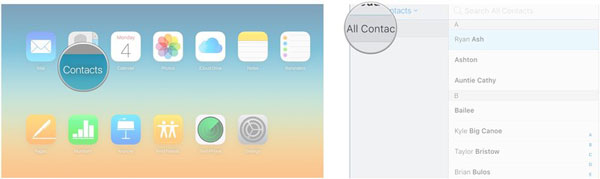
步骤3 。现在,请通过在 Windows PC 上按 Ctrl+A 或在 Mac 键盘上按 Command+A 选择所有联系人。选择所有联系人后,请单击左下角的“设置”按钮(齿轮图标),然后从弹出窗口中单击“导出 vCard”选项。这将立即将 .vcf 文件传输到您的计算机下载文件夹。
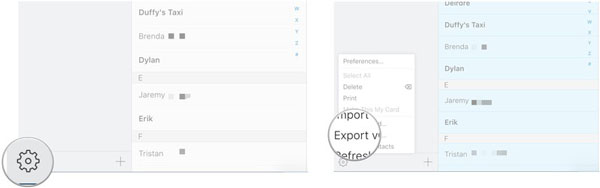
步骤 4.现在请通过 USB 线将您的三星 Galaxy S9/S9+ 连接到计算机,以便将您刚才加载的 vcf 文件传输到您的三星手机。
步骤 5.最后请打开 Samsung Galaxy S9 的文件管理器并将联系人导入到 S9 或 S9 Plus。
您可能还喜欢: 将照片从 iTunes 传输到三星手机的 2 种方法
智能开关是三星设计的一款应用程序,用于在两部手机之间传输数据。有了它,您可以将数据从 iPhone 传输到 Samsung Galaxy S9/S9 Plus,或从 iCloud 备份传输到 Samsung Galaxy S9/S9 Plus,包括联系人、消息、照片、视频、音乐等。要将文件从 iCloud 备份传输到 Samsung Galaxy S9/S9+,请按照以下步骤操作。
步骤1.在您的iPhone X/8 Plus/8/7/7 Plus/6/5或其他iOS设备上,请转到“设置”>“iCloud”>“备份”>“备份”来创建iCloud备份文件现在”。完成备份过程后,请转到下一步。 (另请参阅:如何将 Android 同步到 iCloud? )
步骤 2.在您的 iPhone 和 Samsung S9 上,请从 Play 商店下载并安装 Smart Switch 应用程序,然后在手机上启动它。
步骤3 。在您的三星 Galaxy S9/S9 Plus 上,请按照屏幕指南在“选择您的旧设备”提示下选择“iOS 设备”选项,然后点击“开始”按钮。
步骤 4.在下一个屏幕上,请选择“从 iCloud 导入”选项,然后输入包含所需 iCloud 备份文件的 iCloud 帐户,然后点击“登录”选项。
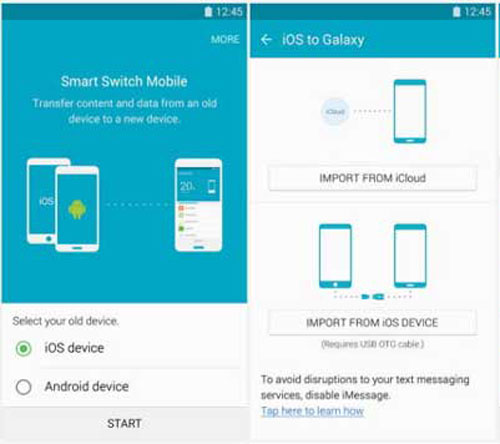
步骤 5.之后,请选中“基本信息”部分下内容旁边的复选框,选择要从 iCloud 传输到 S9/S9+ 的所需文件,例如联系人、日历、备忘录、应用程序列表、通话记录、闹钟、 S 书签、Wi-Fi 等。最后,点击“导入”按钮立即将 iCloud 备份文件导出到 Samsung Galaxy S9/S9 Plus。
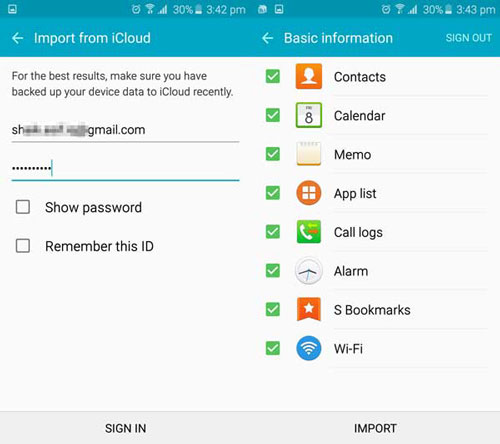
就是这样。现在您有 3 种不同的解决方案将 iCloud 备份文件传输到 Samsung Galaxy S9/S9 Plus/S10/S20,请选择其中一种来帮助您。就我个人而言,我认为第一种方法更有效,并且方法1中的软件包含更多功能来管理两个不同手机之间的数据,即使它们具有不同的操作系统。总而言之,你可以尝试一下。
相关文章:
如何将 iTunes 联系人传输到三星 Galaxy S20/S10/S9/S9+/S8
如何将音乐从 iPhone 传输到三星 Galaxy S20/S10/S9/S9+
版权所有 © samsung-messages-backup.com 保留所有权利。